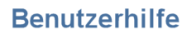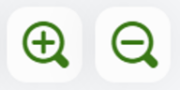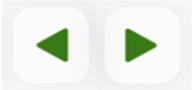Grundsätzliche Funktionen in der Feldstückskarte
Nachfolgend erfahren Sie, wie Sie die grundsätzlichen Funktionen in der Feldstückskarte optimal nutzen können.
Videoanleitung
Feldstückskarte - Aufbau und grundlegende Funktionen
In diesem Video möchten wir Ihnen den Aufbau und die grundlegenden Funktionen der Feldstückskarte im iBALIS zeigen.
Aktivierung erforderlich
Durch das Klicken auf diesen Text werden in Zukunft YouTube-Videos im gesamten Internetauftritt eingeblendet.Aus Datenschutzgründen weisen wir darauf hin, dass nach der dauerhaften Aktivierung Daten an YouTube übermittelt werden.
Auf unserer Seite zum Datenschutz erhalten Sie weitere Informationen und können diese Aktivierung wieder rückgängig machen.
Feldstückskarte - Aufbau und allgemeine Funktionen, 2024
Übersicht Kartenfunktionen
Übersicht allgemeine Funktionen
Tastenkürzel
Zur Arbeitserleichterung können folgende Tastenkürzel eingesetzt werden.
| X | Zum nächsten Feldstück wechseln |
| Z | Selektion zentrieren |
| Y | Zum vorherigen Feldstück wechseln |
| V | Vollbildmodus der Feka aktivieren/deaktivieren |
| ESC | Schließen von geöffneten modalen (Dialogfenstern) und nicht modalen Fenstern |
| M | Messen-Werkzeug aktivieren/deaktivieren |
| S | Schnappfunktion (Snapping) aktivieren/deaktivieren |
| F | Suchfunktion öffnen |
| E | Erstellen-Werkzeug öffnen |
| B | Bearbeiten-Werkzeug öffnen |
| L | Löschen-Werkzeug öffnen |
| T | Teilen-Werkzeug öffnen |
Die Werkzeuge der aktiven Ebenen können nur aufgerufen werden, wenn das Werkzeug in der gerade aktiven Ebene verfügbar ist (d.h. das Werkzeug-Icon ist sichtbar),
Geobasisdaten

Mit Klick auf "Luftbild Bayern" rechts oben im Kartenfenster entscheiden Sie über die Art der Hintergrundkarte. Standardmäßig voreingestellt ist die Luftbildansicht.
Bearbeitungswerkzeuge
Weitergehende Informationen zu den einzelnen Bearbeitungsmöglichkeiten finden Sie hier:
Ansprechpartner
Bei Fragen wenden Sie sich bitte an Ihr zuständiges Amt für Ernährung, Landwirtschaft und Forsten